So löschen Sie Widgetable: Lock Screen Widget
Veröffentlicht von: WidgetableErscheinungsdatum: October 21, 2024
Müssen Sie Ihr Widgetable: Lock Screen Widget-Abonnement kündigen oder die App löschen? Diese Anleitung bietet Schritt-für-Schritt-Anleitungen für iPhones, Android-Geräte, PCs (Windows/Mac) und PayPal. Denken Sie daran, mindestens 24 Stunden vor Ablauf Ihrer Testversion zu kündigen, um Gebühren zu vermeiden.
Anleitung zum Abbrechen und Löschen von Widgetable: Lock Screen Widget
Inhaltsverzeichnis:
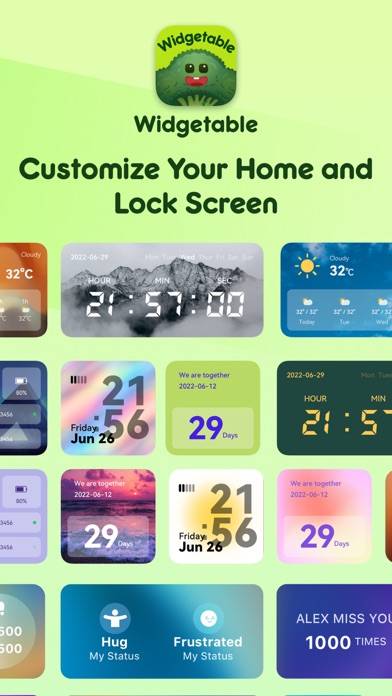
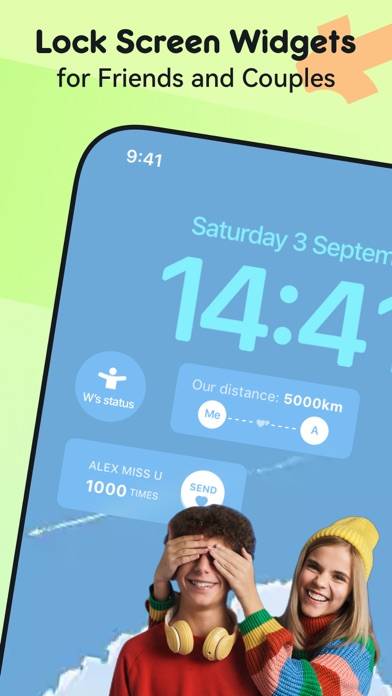
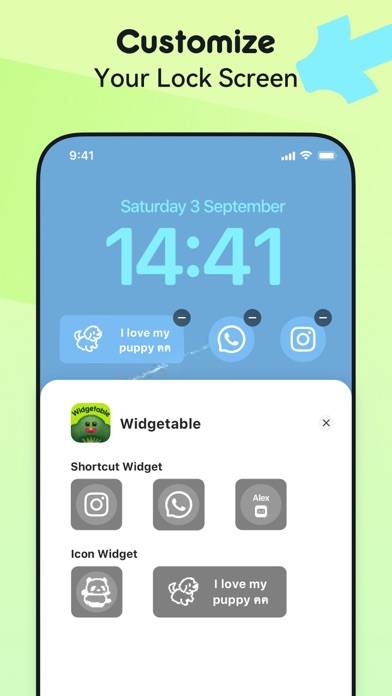
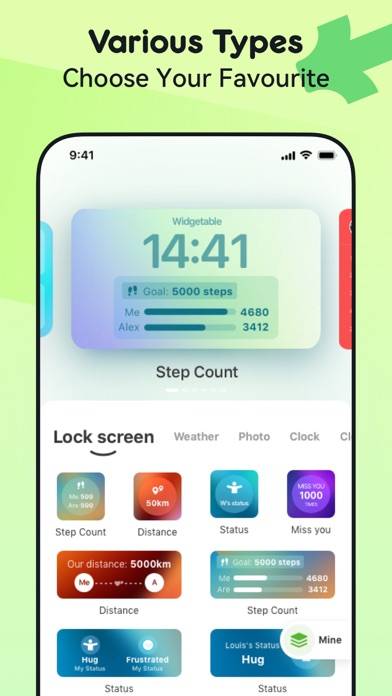
Anweisungen zum Abbestellen von Widgetable: Lock Screen Widget
Das Abbestellen von Widgetable: Lock Screen Widget ist einfach. Befolgen Sie diese Schritte je nach Gerät:
Kündigen des Widgetable: Lock Screen Widget-Abonnements auf dem iPhone oder iPad:
- Öffnen Sie die App Einstellungen.
- Tippen Sie oben auf Ihren Namen, um auf Ihre Apple-ID zuzugreifen.
- Tippen Sie auf Abonnements.
- Hier sehen Sie alle Ihre aktiven Abonnements. Suchen Sie Widgetable: Lock Screen Widget und tippen Sie darauf.
- Klicken Sie auf Abonnement kündigen.
Kündigen des Widgetable: Lock Screen Widget-Abonnements auf Android:
- Öffnen Sie den Google Play Store.
- Stellen Sie sicher, dass Sie im richtigen Google-Konto angemeldet sind.
- Tippen Sie auf das Symbol Menü und dann auf Abonnements.
- Wählen Sie Widgetable: Lock Screen Widget aus und tippen Sie auf Abonnement kündigen.
Widgetable: Lock Screen Widget-Abonnement bei Paypal kündigen:
- Melden Sie sich bei Ihrem PayPal-Konto an.
- Klicken Sie auf das Symbol Einstellungen.
- Navigieren Sie zu „Zahlungen“ und dann zu Automatische Zahlungen verwalten.
- Suchen Sie nach Widgetable: Lock Screen Widget und klicken Sie auf Abbrechen.
Glückwunsch! Ihr Widgetable: Lock Screen Widget-Abonnement wird gekündigt, Sie können den Dienst jedoch noch bis zum Ende des Abrechnungszeitraums nutzen.
So löschen Sie Widgetable: Lock Screen Widget - Widgetable von Ihrem iOS oder Android
Widgetable: Lock Screen Widget vom iPhone oder iPad löschen:
Um Widgetable: Lock Screen Widget von Ihrem iOS-Gerät zu löschen, gehen Sie folgendermaßen vor:
- Suchen Sie die Widgetable: Lock Screen Widget-App auf Ihrem Startbildschirm.
- Drücken Sie lange auf die App, bis Optionen angezeigt werden.
- Wählen Sie App entfernen und bestätigen Sie.
Widgetable: Lock Screen Widget von Android löschen:
- Finden Sie Widgetable: Lock Screen Widget in Ihrer App-Schublade oder auf Ihrem Startbildschirm.
- Drücken Sie lange auf die App und ziehen Sie sie auf Deinstallieren.
- Bestätigen Sie die Deinstallation.
Hinweis: Durch das Löschen der App werden Zahlungen nicht gestoppt.
So erhalten Sie eine Rückerstattung
Wenn Sie der Meinung sind, dass Ihnen eine falsche Rechnung gestellt wurde oder Sie eine Rückerstattung für Widgetable: Lock Screen Widget wünschen, gehen Sie wie folgt vor:
- Apple Support (for App Store purchases)
- Google Play Support (for Android purchases)
Wenn Sie Hilfe beim Abbestellen oder weitere Unterstützung benötigen, besuchen Sie das Widgetable: Lock Screen Widget-Forum. Unsere Community ist bereit zu helfen!
Was ist Widgetable: Lock Screen Widget?
Widgetable new feature - lock screen widgets for friends ios 16:
WIDGETS FÜR DEN BILDSCHIRM SPERREN:
- Haustier-Widget und Mit-großziehen
Sie können auf Ihrem Sperr und Home-Bildschirm schöne Haustiere großziehen. Als Ihre treuen virtuellen Freunde bleiben sie immer bei Ihnen und teilen nach dem Zufallsprinzip ihr Leben, um Sie zum Lächeln zu bringen. Sie können auch Ihre Freunde oder Ihren Partner für die gemeinsame Erziehung binden und gemeinsam Haustiere großziehen!
- Pflanze-Widget
Mit dem Widget können Sie Ihre eigenen Pflanzen auf Homebildschirm oder Sperrbildschirm anbauen und pflegen. Sie können aus einer Vielzahl von Arten wählen, darunter Blumen, Grünpflanzen und Obst, und Ihren einzigartigen Garten dekorieren, nachdem sie reif sind.
- Schrittzähler für Freunde
Legen Sie mit Ihrem Freund das tägliche Schrittziel fest, und das Widget zeigt die Echtzeit-Schrittzahl und den Status der Zielerreichung des jeweiligen Tages an.
- Friends-Entfernung